Uwaga
Dostęp do tej strony wymaga autoryzacji. Może spróbować zalogować się lub zmienić katalogi.
Dostęp do tej strony wymaga autoryzacji. Możesz spróbować zmienić katalogi.
Oryginalny numer KB: 2979451
Symptomy
Po przeniesieniu elementów do folderu głównego skrzynki pocztowej elementy nie będą widoczne w okienku Lista folderów lub Outlook Today.
Uwaga
Folder główny w skrzynce pocztowej programu Outlook to folder znajdujący się u góry listy folderów. W programie Outlook 2010 i nowszych wersjach folder główny jest wyświetlany jako adres e-mail, a w programie Outlook 2007 folder główny jest wyświetlany jako Skrzynka pocztowa — nazwa użytkownika. Na poniższej ilustracji folder główny jest wyświetlany jako e15user1@wingtiptoys.com.

Przyczyna
Domyślnie program Microsoft Outlook zastępuje folder główny domyślnego magazynu komunikatów funkcją Outlook Today. W związku z tym po jej wybraniu nie widać żadnych elementów umieszczonych w folderze, gdy jest wyświetlana funkcja Outlook Today.
Metoda rozpoznawania 1 — wyłączanie programu Outlook dzisiaj
Aby wyłączyć program Outlook Today, wykonaj następujące kroki dla swojej wersji programu Outlook:
Outlook 2010 i nowsze wersje
Kliknij prawym przyciskiem myszy folder główny i wybierz pozycję Właściwości pliku danych.
Wybierz kartę Strona główna .
Wyczyść domyślnie pozycję Pokaż stronę główną dla tego folderu, a następnie wybierz przycisk OK.

Wybierz folder główny, aby wyświetlić zawartość.
Outlook 2007
Kliknij prawym przyciskiem myszy folder główny i wybierz pozycję Właściwości dla pozycji "Skrzynka pocztowa — nazwa użytkownika".
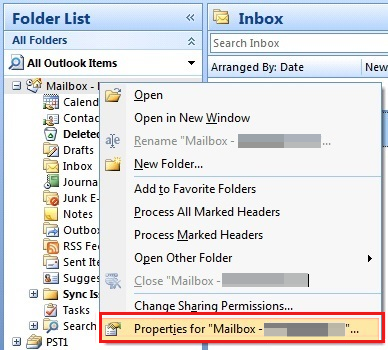
Wybierz kartę Strona główna .
Wyczyść domyślnie pozycję Pokaż stronę główną dla tego folderu, a następnie wybierz przycisk OK.

Wybierz folder główny, aby wyświetlić zawartość.
Uwaga
Jeśli wolisz, możesz ponownie włączyć program Outlook Today po przeniesieniu elementów z folderu głównego do innego folderu.
Resolution Method 2 — znajdowanie zaawansowane służy do lokalizowania elementów i przenoszenia ich do innego folderu
Aby użyć funkcji Znajdowanie zaawansowane, aby zlokalizować elementy w folderze głównym i przenieść je do innego folderu, wykonaj następujące kroki dla swojej wersji programu Outlook:
Outlook 2010 i nowsze wersje
Wybierz folder Skrzynka odbiorcza .
Wybierz pozycję na pasku wyszukiwania błyskawicznego , na którym zostanie wyświetlona karta Wyszukiwanie na wstążce.
Na wstążce wyszukiwania wybierz pozycję Narzędzia wyszukiwania, a następnie wybierz pozycję Wyszukiwanie zaawansowane.
Na liście Wyszukaj wybierz pozycję Dowolny typ elementu programu Outlook.
Wybierz pozycję Przeglądaj.
Wybierz tylko folder główny, który jest zwykle wyświetlany jako adres e-mail.
Wyłącz podfoldery wyszukiwania, a następnie wybierz przycisk OK.

Wybierz pozycję Znajdź teraz.
Znalezione komunikaty i elementy będą wyświetlane w oknie wyników.
Przenieś elementy do innego folderu, klikając je prawym przyciskiem myszy i wybierając pozycję Przenieś, Inny folder, wybierając zamierzony folder, a następnie wybierz przycisk OK.
Outlook 2007
Wybierz menu Narzędzia , a następnie wybierz pozycję Wyszukiwanie błyskawiczne, a następnie wybierz pozycję Wyszukiwanie zaawansowane.
Na liście Wyszukaj wybierz pozycję Dowolny typ elementu programu Outlook.
Wybierz pozycję Przeglądaj.
Wybierz tylko folder główny, który jest zwykle wyświetlany jako Skrzynka pocztowa — <twoja nazwa użytkownika>.
Wyłącz podfoldery wyszukiwania, a następnie wybierz przycisk OK.

Wybierz pozycję Znajdź teraz.
Znalezione komunikaty i elementy będą wyświetlane w oknie wyników.
Przenieś elementy do innego folderu, klikając je prawym przyciskiem myszy i wybierając pozycję Przenieś do folderu, wybierając zamierzony folder, a następnie wybierz przycisk OK.